Kaip išsaugoti „Safari“ straipsnius „iOS“ tiesiogiai į „Kindle“ biblioteką

Funkcija „Siųsti pakurti“ nėra nieko naujo. Tiesą sakant, mes jums parodėme, kaip tai naudoti „Windows“, savo straipsnyje: Kaip perskaityti „Microsoft Word“ ir PDF dokumentus „Kindle“.
Remiantis „iOS Kindle“ programos versijos 5.9 išleidimo pastabomis:
Siųsti „Kindle“ - dabar galite išsaugoti dokumentus irtinklalapius į „Kindle“ biblioteką. Bakstelėkite bendrinimo mygtuką „Safari“ ir pridėkite „Kindle“ kaip paskirties vietą. Tinklalapiai konvertuojami į „Kindle“ formatą, kad galėtumėte pakoreguoti teksto, šrifto ir puslapio spalvas bei skaityti bet kurioje „Kindle“ programoje ar įrenginyje.
Įrašykite „Safari“ elementus, kad juos paleistumėte
Pirmiausia įsitikinkite, kad turite naujausią „Kindle“ programos versiją, skirtą „iOS“, kuri yra 5.9. Tada paleiskite „Safari“ ir raskite puslapį, kurį norėtumėte perskaityti „Kindle“, palieskite mygtuką Bendrinti, tada - Daugiau.
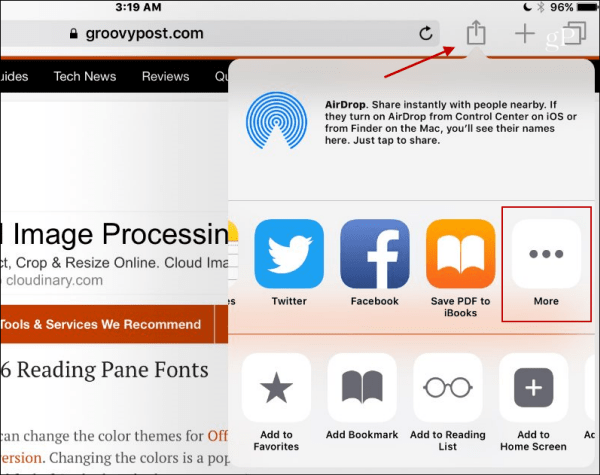
Tada slinkite žemyn galimų programų sąrašu ir įjunkite naują funkciją „Siųsti„ Kindle “.
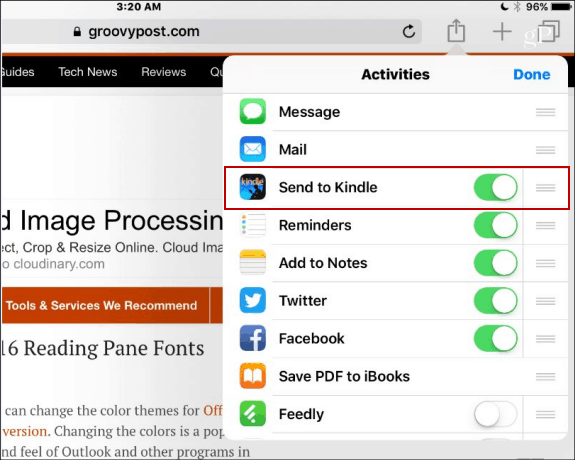
Bakstelėkite Atlikta, tada dar kartą bakstelėkite mygtuką Bendrinti, tada bakstelėkite Siųsti „Kindle“ piktogramą.
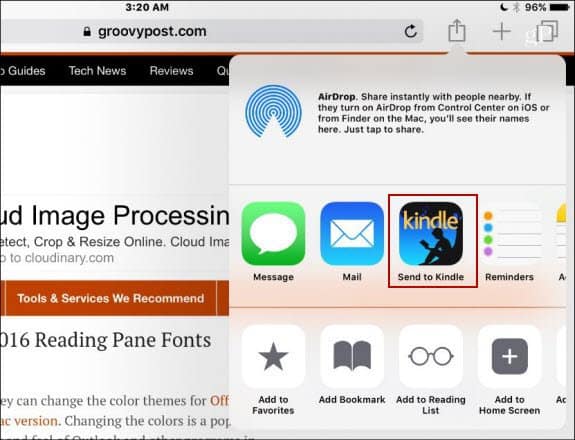
Galiausiai turėsite patvirtinti, kad norite išsiųsti „Safari“ elementą, ir gausite pranešimą, nurodantį, kad jis sėkmingai išsiųstas į „Kindle“ biblioteką.
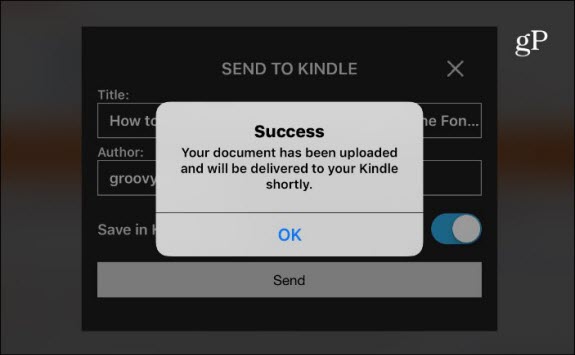
Atminkite, kad viskas, ką siunčiate, bus nukreiptajūsų „Kindle“ biblioteka, tai reiškia, kad jums nereikia realaus „Kindle“ įrenginio, kad galėtumėte perskaityti elementą. Pavyzdžiui, čia aš naudoju „Kindle“ programą „Android“. Atminkite, kad jis pašalina visus skelbimus ir kitus elementus, kad skaitymas būtų švaresnis. Norėdami palengvinti skaitymą, taip pat galite pakeisti šriftus, puslapio spalvą ir kitas parinktis.
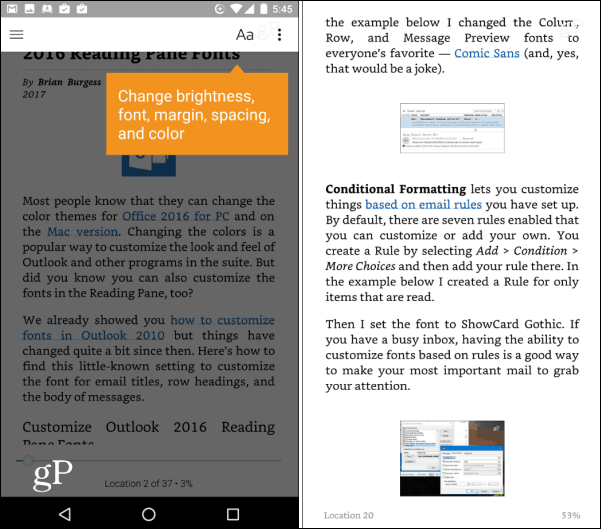
Ar savo „iOS“ įrenginyje naudojate „Kindle“ programą ir ar manote, kad naudosite šią naująją „Safari“ funkciją? Palikite komentarą žemiau ir praneškite mums.




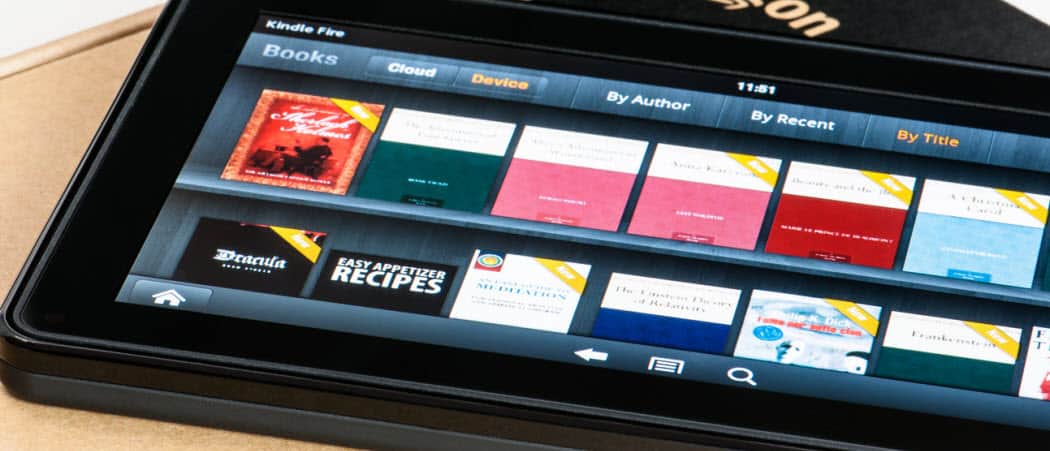





Palikite komentarą